Memperbaiki Kerusakan Pada Windows 7/8/8.1/10 Dengan SFC
System File Checker atau sfc.exe merupakan sebuah utilitas di Microsoft Windows yang terletak di C:\Windows\System32 folder. Utilitas ini berguna untuk memindai dan memperbaiki file sistem Windows yang rusak (corrupt) / terhapus. SFC ini sendiri sudah tersedia secara default mulai Windows Vista (Windows 7, Windows 8/8.1, Windows 10 kompatibel). Nah, pada post kali ini, AplikasiPC akan membahas mengenai bagaimana cara menggunakan SFC untuk memperbaiki kerusakan pada Windows, seperti contohnya kerusakan startup, bluescreen, Windows hang / macet, dan sebagainya.
Sebelum menggunakan SFC, ada baiknya Anda menyiapkan DVD / ISO instalasi Windows Anda terlebih dahulu, karena saat SFC memindai file sistem, SFC akan meminta disk instalasi yang Anda gunakan untuk menginstall Windows pada PC Anda. Selain itu, untuk dapat menjalankan SFC, Anda perlu hak administartor dimana hak ini dapat Anda peroleh dengan cara mengklik kanan pada aplikasi yang ingin Anda buka lalu pilih Run As Administrator.
Sebelum Anda menggunakan utilitas ini lebih baik Anda menutup semua aplikasi yang sedang Anda buka, karna proses ini sangat memakan waktu dan resource komputer Anda. Berikut adalah langkah-langkah yang harus Anda lakukan untuk memindai dan memperbaiki Windows menggunakan SFC.
Memperbaiki Kerusakan Windows Dengan SFC
Langkah 1: Jika Anda sedang membuka aplikasi lain, simpan dan tutup terlebih dahulu.
Langkah 2: Buka Start menu lalu pilih All Programs => Accessories.
Langkah 3: Cari Command Prompt lalu klik kanan dan pilih Run As Administrator. Masukan kata sandi dan klik Yes atau Continue ketika ditanya kata sandi administrator.
Langkah 4: Saat ini seharusnya jendela command prompt sudah terbuka dengan hak administrator. Anda dapat menjalankan SFC dengan cara mengetik
sfc /scannow dan tekan Enter. Setelah menekan Enter, SFC akan memulai memindai sistem Anda dan mencari file yang rusak atau hilang. Anda akan melihat pesan seperti berikut ini yang menandakan SFC sukses dijalankan.
Setelah proses selesai, SFC akan memberikan hasil apakah ada file sistem yang berhasil diperbaiki. Berikut adalah pesan yang AplikasiPC dapatkan ketika melakukan pengujian.
Hasil yang Anda dapatkan mungkin akan berbeda, tergantung ditemukan kerusakan atau tidak. Jika SFC tidak menemukan kesalahan, maka pesan berikut yang akan ditampilkan.
Lain lagi jika SFC menemukan kerusakan dan berhasil memperbaikinya. Pesan berikutlah yang akan ditampilkan.
Namun jika SFC menemukan kerusakan dan tidak dapat memperbaikinya, pesan berikut yang akan ditampilkan.
Langkah 5: Tutup jendela command prompt ketika proses sudah selesai dan restart komputer Anda. Cek kembali apakah kerusakan masih ada.
Berikut adalah daftar parameter SFC yang mungkin dapat membantu Anda.
| Parameter | Fungsi |
|---|---|
| /offbootdir | Menentukan lokasi file boot jika file tersebut tidak ditemukan pada PC terkait |
| /offwindir | Menentukan lokasi file Windows jika tidak ditemukan pada PC terkait |
| /scanfile | Memindai dan memperbaiki / mengganti kerusakan file yang ditentukan. |
| /scannow | Memindai semua file Windows dan memperbaiki atau mengganti ketika ditemukan kesalahan. |
| /verifyfile | Hanya memindai file yang ditentukan tanpa memperbaiki / menggantinya. |
| /verifyonly | Pindai seluruh file sistem Windows tanpa memperbaiki / mengganti kerusakan file. |
sumber : https://www.aplikasipc.com/
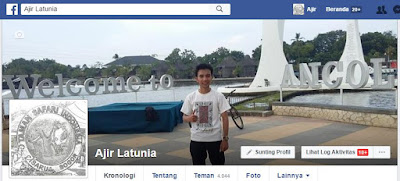
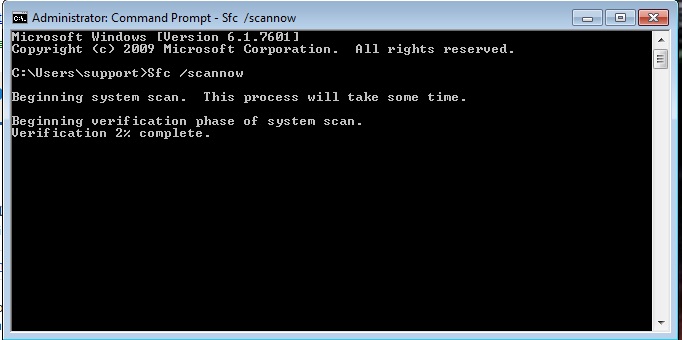
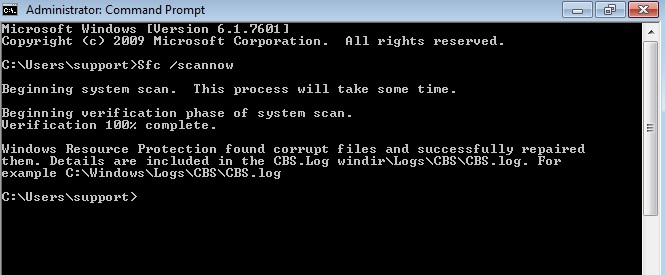
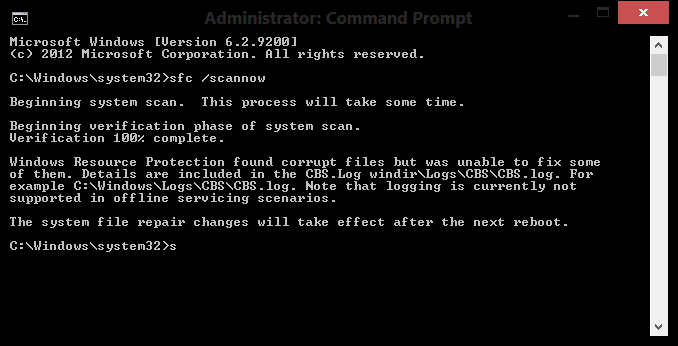


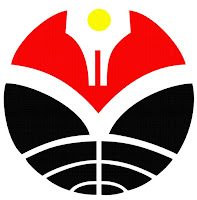
Comments
Post a Comment